Hàm Vlookup là gì? Cách sử dụng hàm này trong excel như thế nào đang là một trong những câu hỏi được nhiều bạn tìm hiểu. Để biết thêm chi tiết về vấn đề này mời bạn theo dõi bài chia sẻ sau đây của xoso88.net/.
Hàm Vlookup là gì?
Hàm Vlookup là một hàm dò tìm dữ liệu hiệu quả trong excel được dân chuyên kế toán sử dụng phổ biến. Chức năng thông dụng nhất của hàm này chính là hoạt động dựa trên những cơ sở dữ liệu đơn giản. Bạn có thể thực hiện lập bảng về nhân sự của công ty và hàng loạt các mặt hàng liên quan đến nhân sự hoặc các đơn hàng và thực hiện dò tìm dữ liệu liên quan trong bảng đồ nhờ hàm này.
Công thức sử dụng hàm Vlookup
Cú pháp thực hiện hàm Vlookup trong excel như sau:
=VLOOKUP(Lookup_value, Table_array, Col_index_ num, [Range_lookup])
Trong đó:
– Lookup_value: được hiểu là giá trị cần dò tìm.
– Table_array: Bảng giới hạn để dò tìm. Khi thực hiện bước này bạn cần F4 để cố định giá trị cho mục đích copy công thức tự động mà không bị lệch công thức.
– Col_index_num: được hiểu là số thứ tự của cột lấy dữ liệu trong bảng giá trị cần dò tìm.
– Range_lookup: Là giá trị Logic (TRUE=1, FALSE=0) quyết định so chính xác hay so tương đổi với bảng giới hạn.
+ Nếu Range_lookup = 1 (TRUE): So tương đối.
+ Nếu Range_lookup = 0 (FALSE): So chính xác tuyệt đối.
+ Nếu bỏ qua đối này thì Excel hiểu là Range_lookup = 1
Công thức sử dụng hàm này khá đơn giản và dễ áp dụng nên bạn có thể tham khảo và ứng dụng vào công việc học tập của mình. Tuy nhiên cũng có một hàm tương tự với Vlookup là hàm Hlookup. Nhưng phạm vi sử dụng của hai hàm này hoàn toàn khác nhau. Vlooup là hàm dò tìm theo hàng dọc còn Hlookup là theo hàng dọc. Để tránh nhầm lẫn trong quá trình làm việc bạn có thể ghi nhớ V – dọc, H – ngang.
Ví dụ minh họa hàm Vlookup
Để hiểu hơn về cách sử dụng hàm Vlookup chúng ta cùng phân tích dựa trên một ví dụ tính thuế nhập khẩu theo đối tượng các mặt hàng trong bàng dưới đây.
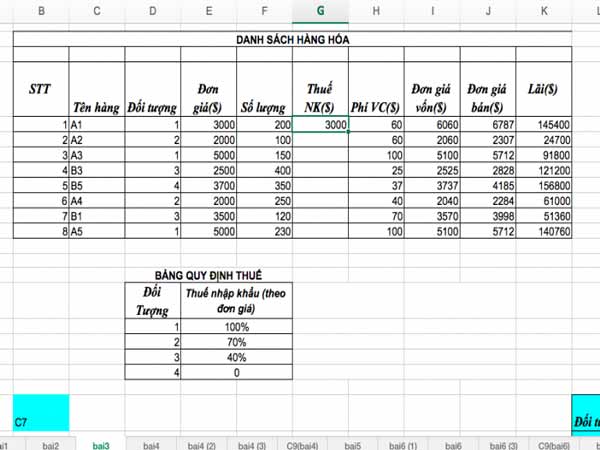
Ví dụ sử dụng hàm Vlookup
Xem thêm: Hướng dẫn thực hiện phép chia trong excel
Dựa theo bảng tính toán trên Excel kể trên ta có thể áp dụng hàm Vlookup tại ô G5 như sau:
=VLOOKUP(D5;$D$17:$F$20;2;1)*E5
Trong công thức trên chúng ta có:
Vlookup: lđược dùng để dò tìm giá trị thuế nhập khẩu tại Bảng quy định thuế.
D5: là những đối tượng cần tìm ở đây là các đối tượng từ 1,2,3,4.
$D$17:$F$20: Bảng giới hạn dò tìm. Trong công thức kể trên thì chính là bảng từ D17:F20. Sau đó chúng ta cần ấn F4 để Fix cố định giá trị để Copy công thức xuống các ô G6->G12 mà không bị lệch giá trị.
2: Thứ tự cột giá trị cần lấy, trong trường hợp này chính là cột Thuế nhập khẩu
1: kết quả trả về lấy giá trị tương đôi. Nếu như bạn muốn lấy kết quả tuyệt đối thì nên đổi 1 thành 0
*E5: Được hiểu là đơn giá của sản phẩm để tính ra thuế nhập khẩu.
Trong quá trình sử dụng hàm này không chỉ đơn giản là áp dụng các công thức cho sẵn. Mà một số trường hợp cần có sự lồng ghép hàm mới như hàm IF, SUMIF ….cho ra kết quả cần tìm. Do đó nó yêu cầu bạn phải nắm được kiến thức và kỹ năng sử dụng Excel tốt.
Ngoài ra trong quá trình tính toán sử dụng hàm bạn cũng nên kiểm tra kỹ lưỡng vì một số yếu tố như công thức có vấn đề gì không. Hay như trong lúc tính toán bạn có cố định bảng giá trị dò tìm không. Hoặc dấu phẩy ngăn cách có thể đổi thành dấu chấm phẩy do cấu hình phần mềm Excel trong mỗi phiên bản có sự khác nhau.
Trên đây là một số thông tin chi tiết về việc tìm hiểu về hàm Vlookup và cách sử dụng. Hy vọng những thông tin mà chúng tôi chia sẻ đã giúp ích cho bạn đọc.